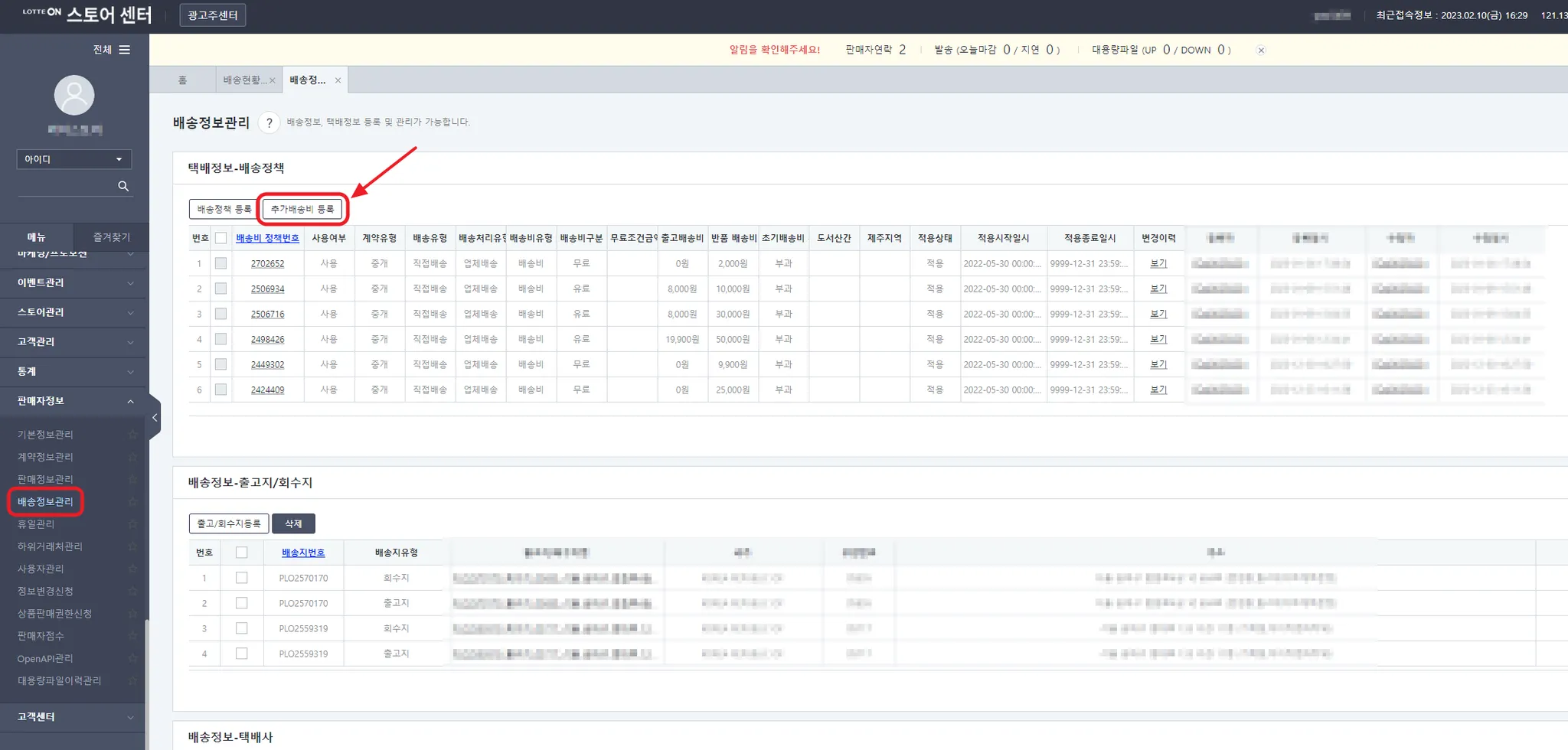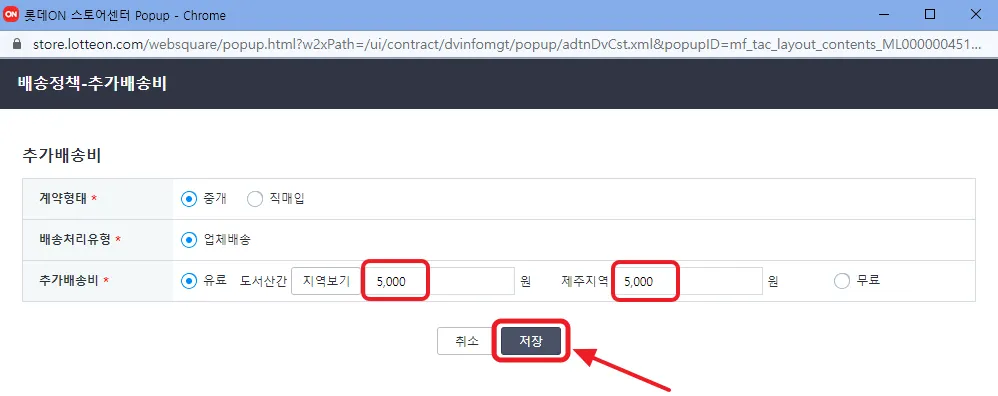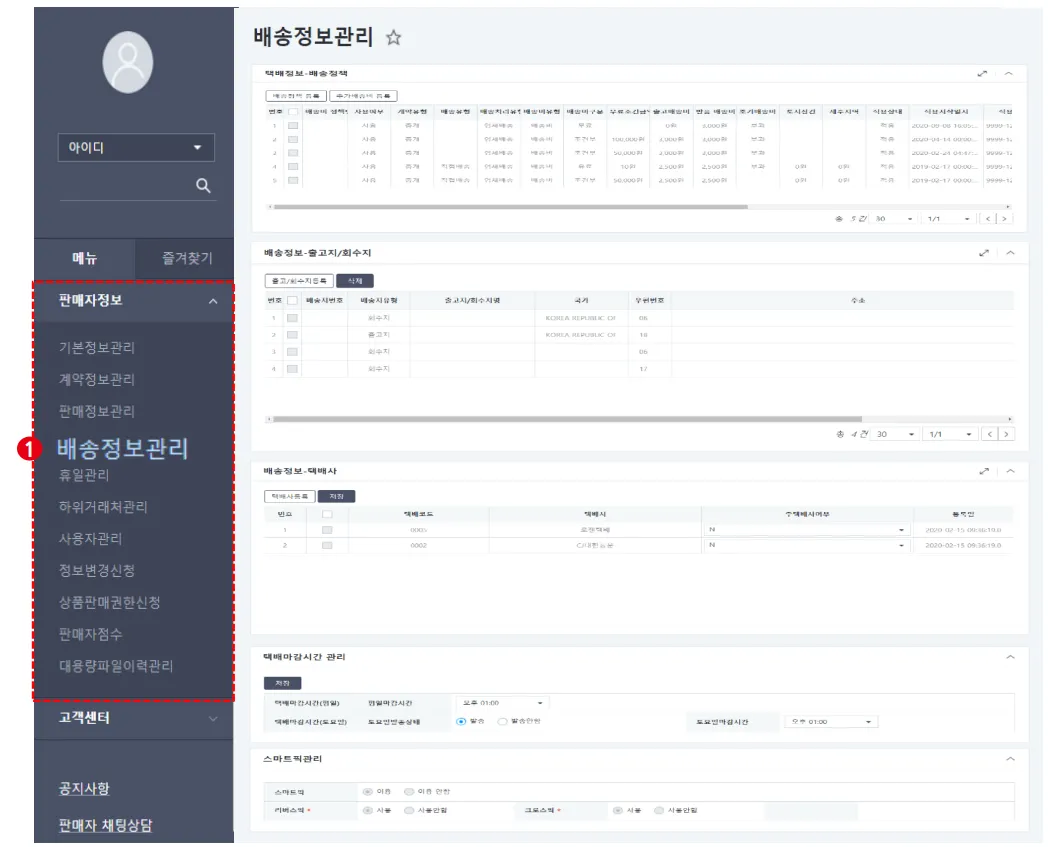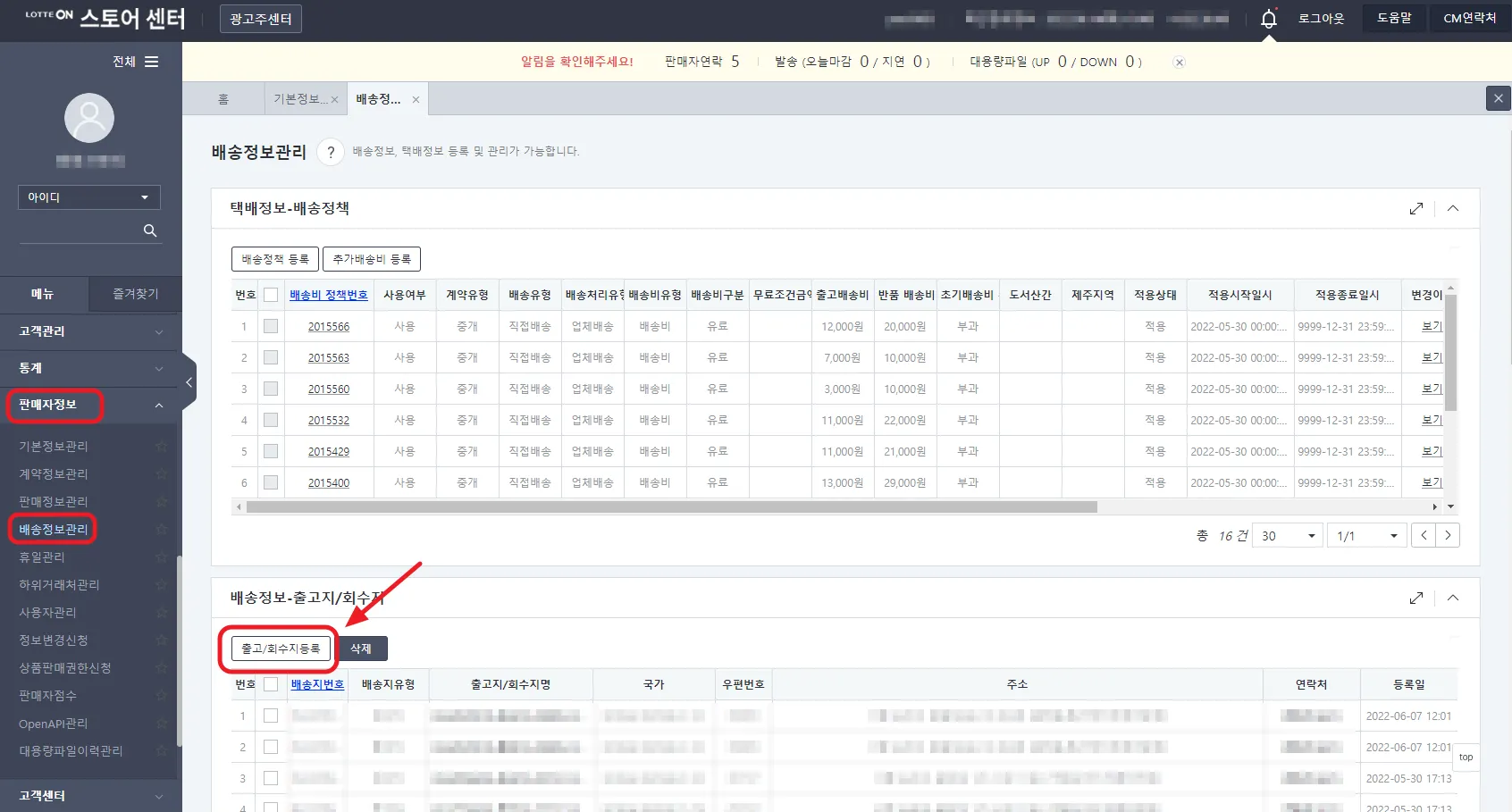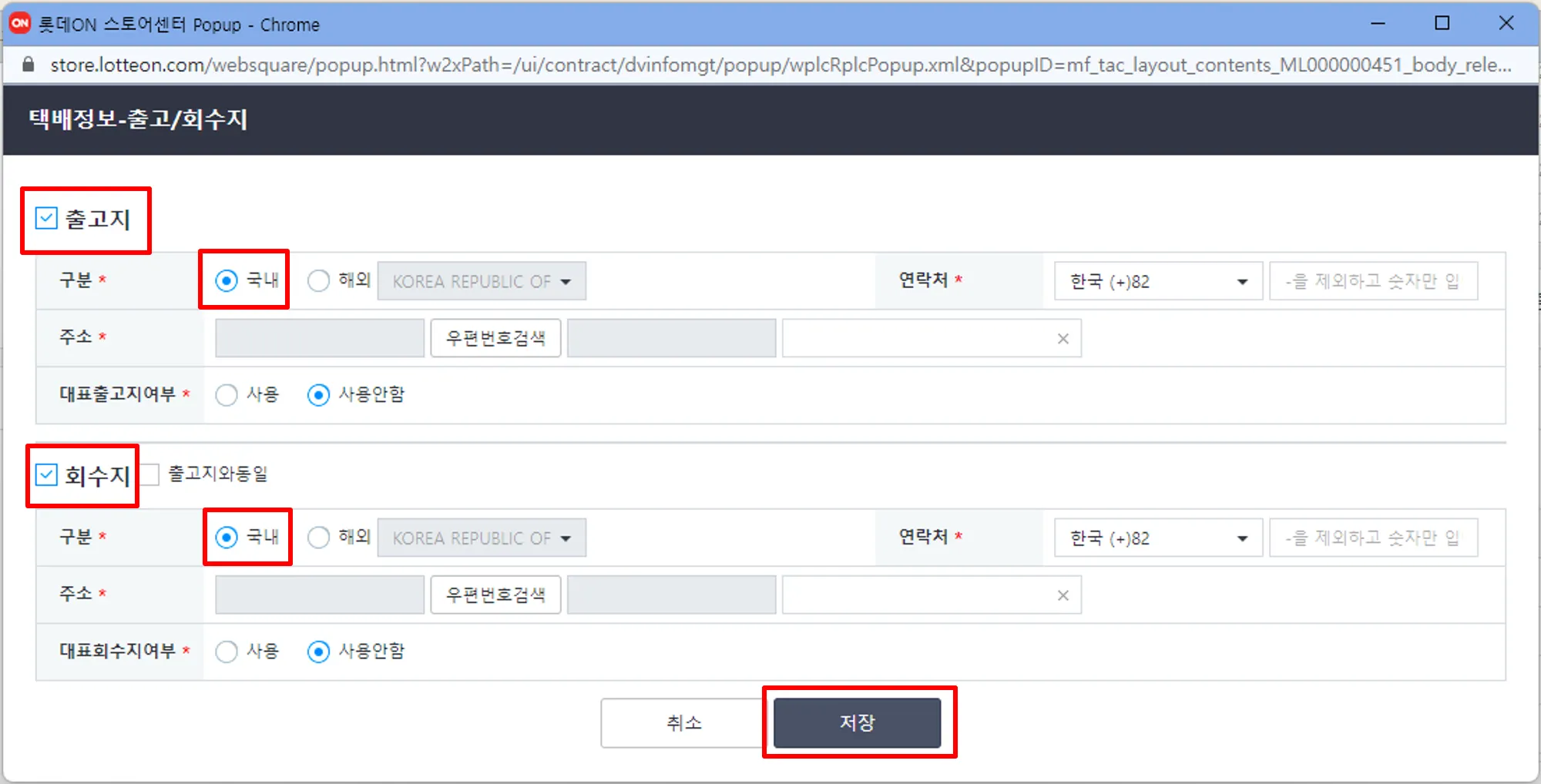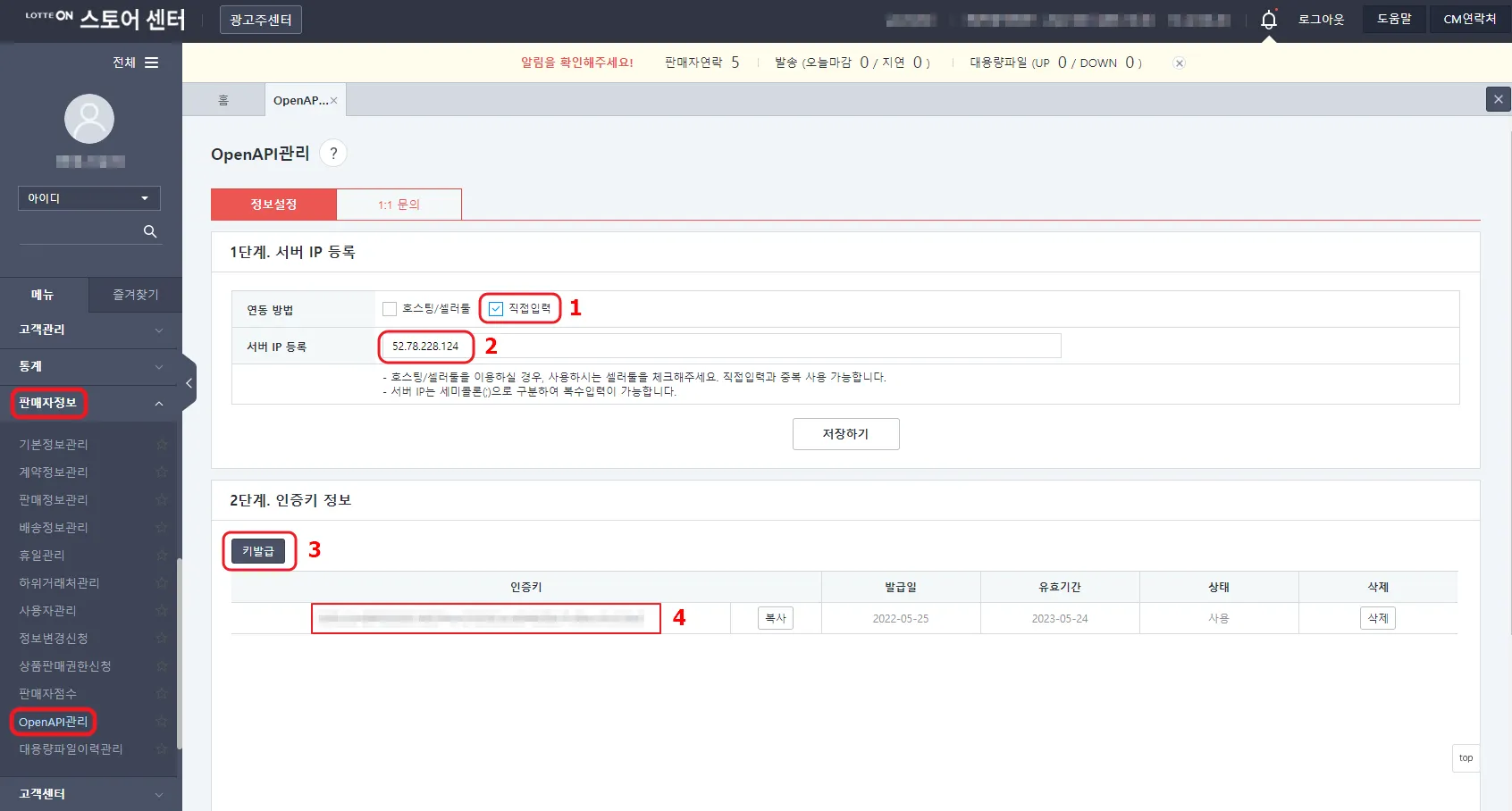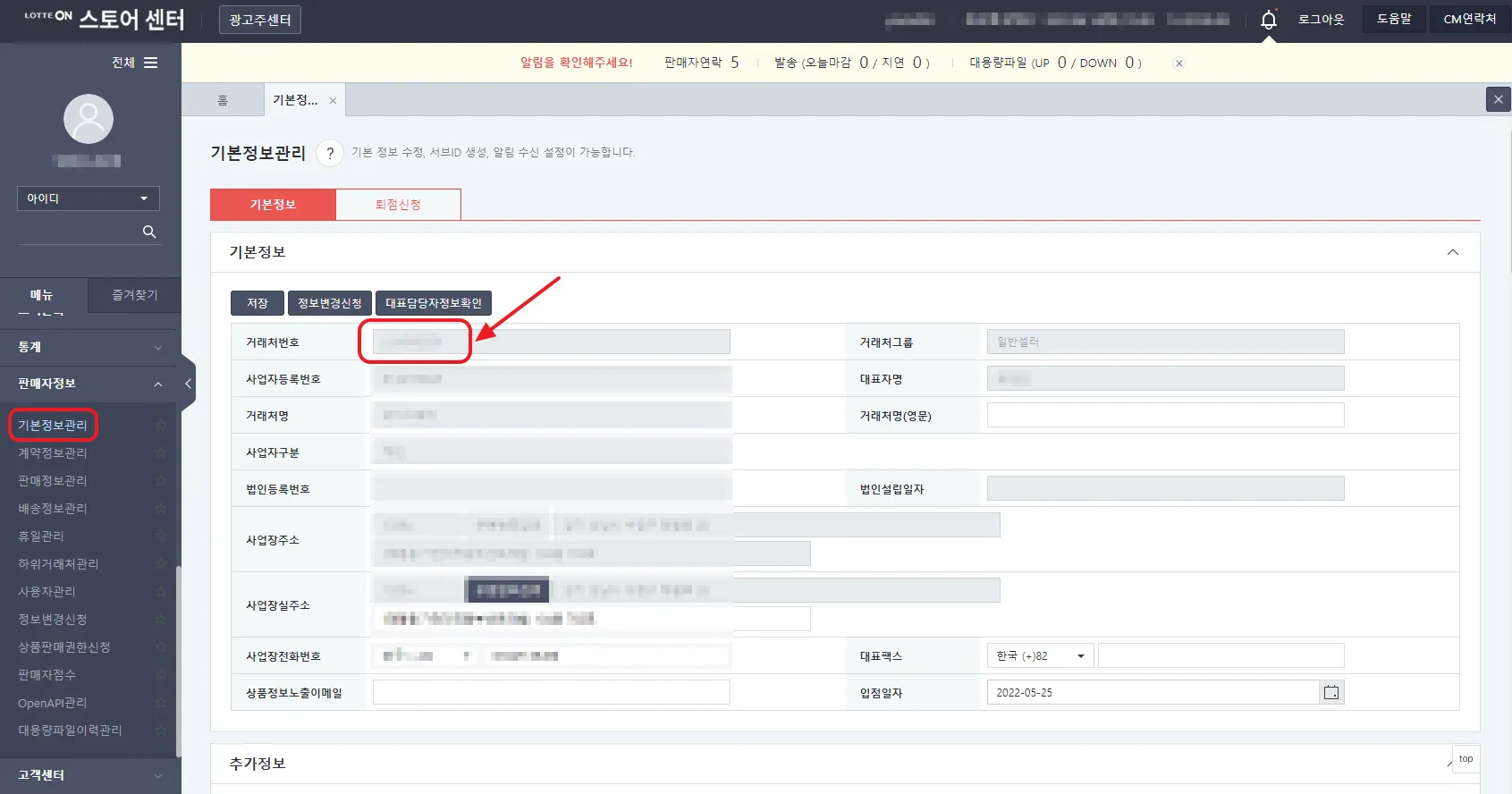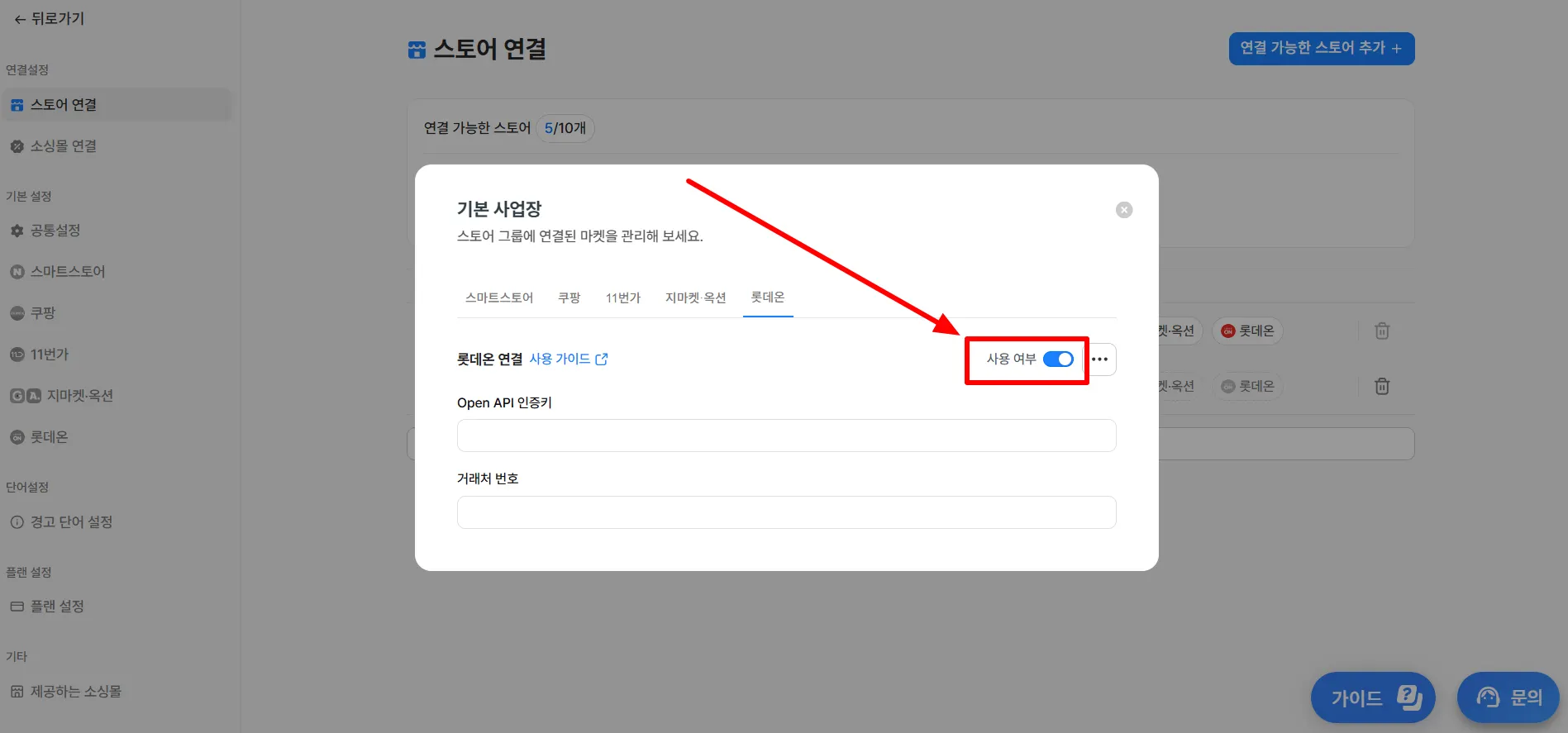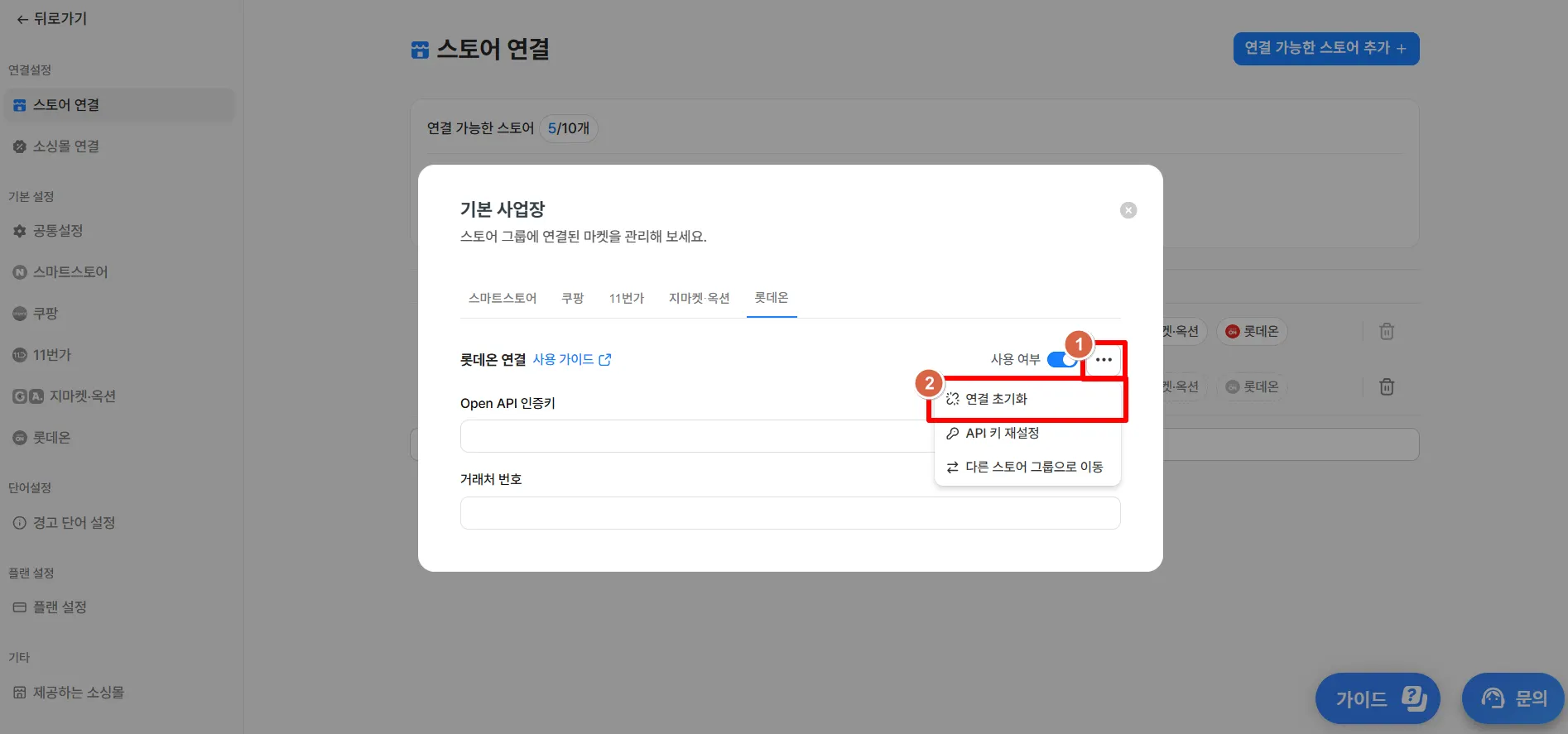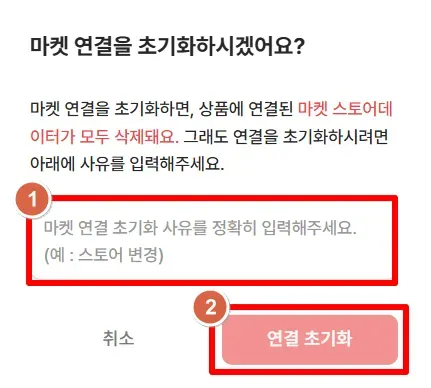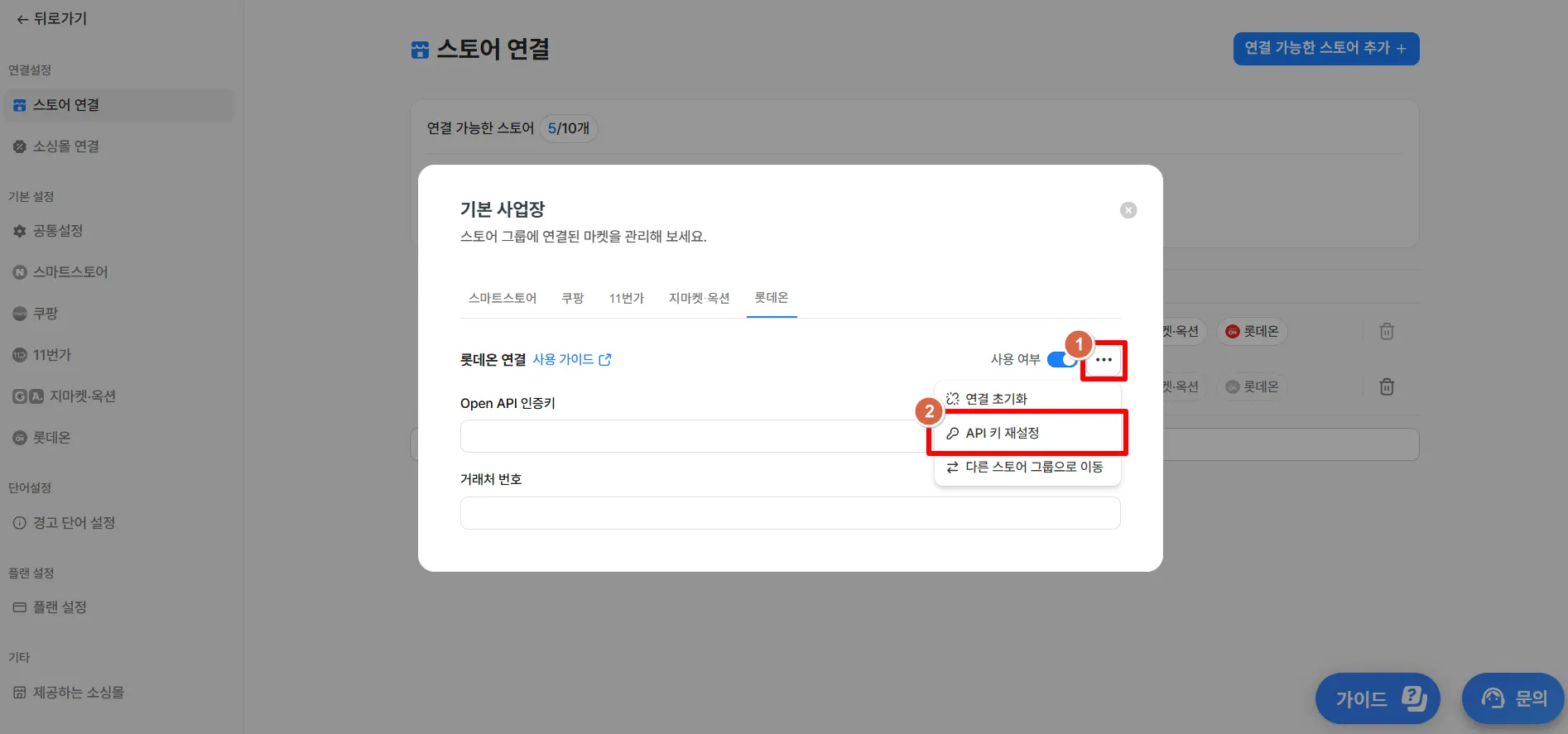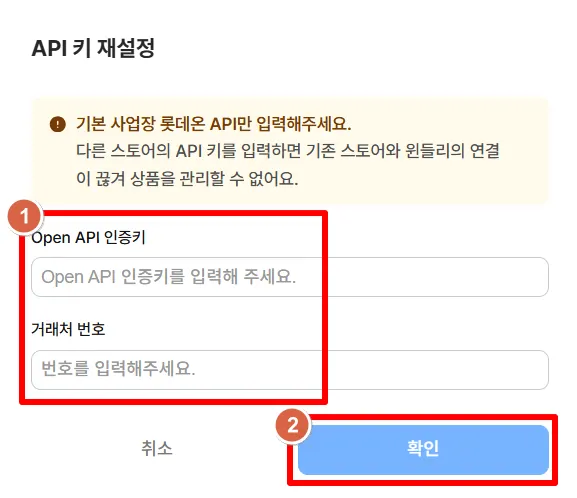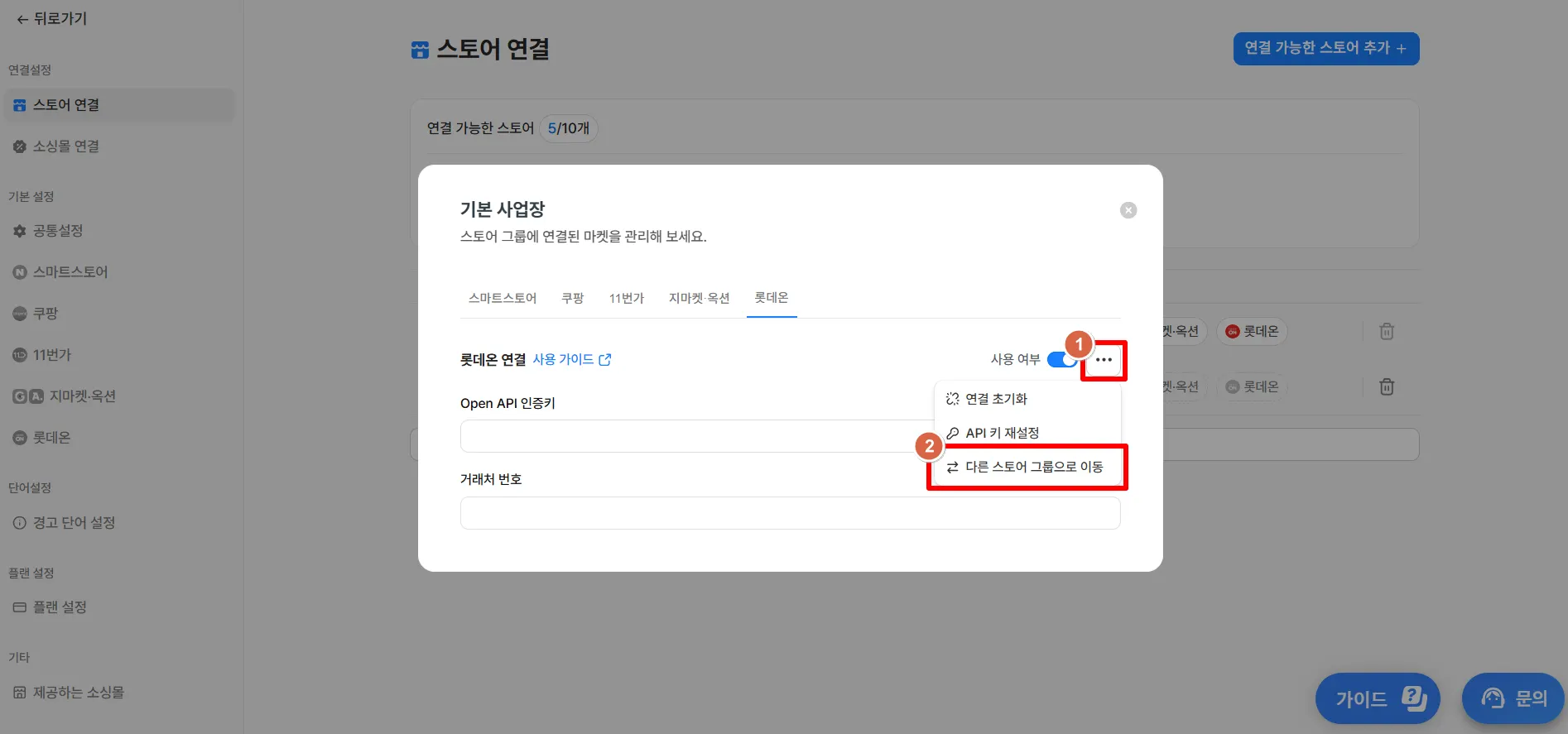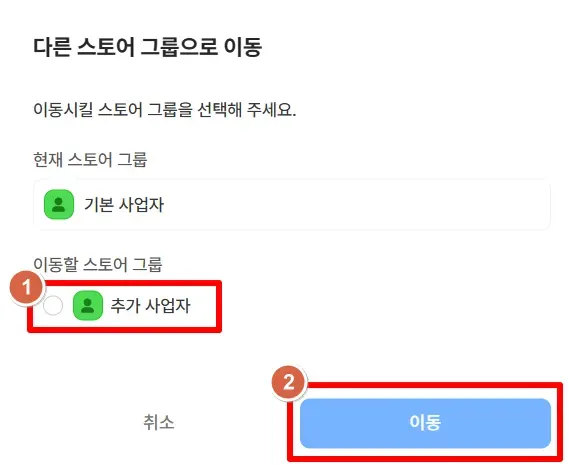국내 위탁 판매를 위한 롯데온 계정을 연결해요.
좌측 세모( )를 클릭한 후, 항목을 선택하면 해당 위치로 이동해요!
)를 클릭한 후, 항목을 선택하면 해당 위치로 이동해요!
국내 배송 상품 판매 사전준비
도서산간 추가배송비 등록하기
1.
2.
추가배송비 등록 버튼을 클릭해주세요.
3.
아래와 같이 설정하고자 하는 도서산간, 제주지역 배송비를 입력하고, 저장 버튼을 눌러주세요.
국내 배송 상품 판매 계정 연결 방법
 롯데온 스토어센터에서 출고/회수지 등록하기
롯데온 스토어센터에서 출고/회수지 등록하기
1.
2.
출고/회수지등록 버튼을 클릭해주세요.
3.
출고지와 회수지는 모두 국내 주소(사용 중인 국내 사무실 주소)로 입력하고, 저장 버튼을 클릭해 주세요.
 롯데온 스토어센터에서 API 인증키 발급받기
롯데온 스토어센터에서 API 인증키 발급받기
1.
2.
아래와 같이 3가지 정보를 입력해주세요.
•
연동 방법:  직접입력
직접입력
•
서버 IP 등록: 52.78.228.124
•
키발급 버튼 클릭
3.
생성된 API 인증키를 복사해서 따로 메모해두세요.
연결 설정을 모두 완료한 후, 복사한 API 인증키는 윈들리에 붙여넣기가 필요해요.
 롯데온 스토어센터에서 거래처번호 확인하기
롯데온 스토어센터에서 거래처번호 확인하기
1.
2.
아래 위치에서 보이는 거래처번호를 복사해주세요.
연결 설정을 모두 완료한 후, 복사한 거래처번호는 윈들리에 붙여넣기가 필요해요.
윈들리와 롯데온 연결하기
 윈들리와 롯데온 연결하기
윈들리와 롯데온 연결하기
1.
윈들리 국내 위탁 화면 왼쪽 하단 ‘설정’을 클릭하여 접속해주세요.
2.
연결설정 > 스토어 연결 메뉴에 접속하여, 스토어 > 롯데온을 클릭해 주세요.
3.
복사한 롯데온 Open API 인증키, 거래처번호를 붙여넣기 한 뒤, 연결 버튼을 클릭해 주세요.
4.
연결이 완료되면 윈들리 좌측 메뉴 ‘기본 설정’ > 롯데온 영역에서 롯데온 필수 설정을 진행해 주세요.
•
롯데온 필수 설정: 출고지, 반품지, 도서산간 추가 배송비 정책, 발송 예정일, 택배사, A/S 전화번호, 원산지, 수입사
 윈들리에서 롯데온 도서산간 추가 배송비 정책 선택하기
윈들리에서 롯데온 도서산간 추가 배송비 정책 선택하기
1.
윈들리 좌측 메뉴 ‘설정’ > 기본 설정 > 롯데온으로 접속해 주세요.
2.
국내 배송 상품 판매 사전준비에서 완료한 도서산간 추가 배송비 정책을 선택해 주세요.
 기타 연결 설정
기타 연결 설정
1) 사용 여부 설정
•
마켓 계정은 연결해둔 상태에서 해당 마켓의 사용 여부만 수정할 수 있어요.
•
사용 여부 스위치를 OFF(비활성화)하면, 상품에 연결된 마켓 스토어 데이터가 삭제되며, 상품 정보 편집 페이지의 업로드설정 > 업로드할 마켓 설정의 마켓 목록에 노출되지 않아요.
2) 연결 초기화
•
연결된 마켓 계정을 다른 계정으로 변경하고자 할 때 연결 초기화를 진행해요.
•
연결 초기화 시 상품에 연결된 마켓 스토어 데이터가 삭제되며, 마켓 계정을 다시 연결하기 전까지 상품 정보 편집 페이지의 업로드설정 > 업로드할 마켓 설정의 마켓 목록에 노출되지 않아요.
3) API 키 재설정
•
API 정보가 변경되었을 때 API 키를 재설정할 수 있어요.
•
기존 스토어의 변경된 API 정보를 입력하면 기존 스토어 상품 정보를 그대로 유지해 사용할 수 있어요.
•
다른 스토어의 API키를 입력하면 기존 스토어 연결이 끊어져 상품을 관리할 수 없으니 유의해 주세요.
4) 다른 사업자로 이동
사업자 추가 : 윈들리 국내 위탁에서는 여러 개의 사업자(A, B, C 등)를 추가하여 이용할 수 있어요.
마켓 연결 : 각 사업자마다 오픈마켓별 1개의 계정을 연결할 수 있어요.
•
윈들리 국내 위탁에서 여러 개의 사업자를 추가하여 이용하는 경우, 사업자간 마켓 계정을 이동할 수 있어요.
•
이동하려는 다른 사업자에 동일 마켓 계정이 이미 연결되어 있는 경우 이동할 수 없어요.
•
다른 사업자로 마켓을 이동시키면, 기존 사업자의 해당 마켓 연결 설정은 사라져요.
◦
예시)
사업자 | 연결된 마켓 | |
A | 스마트스토어1, 쿠팡1 | 스마트스토어 1 계정을 사업자 B 또는 C로 이동하고자 함 |
B | 쿠팡2 | B사업자에 연결된 스마트스토어 계정이 없으므로 이동 가능 |
C | 스마트스토어2 | C사업자에 연결된 스마트스토어 계정이 있어 이동 불가 |